Blog
Navegando y Comandos en la Raspberry Pi
- Publicado por: Rafael Fernandez
- Categoría: Blog Raspberry Pi
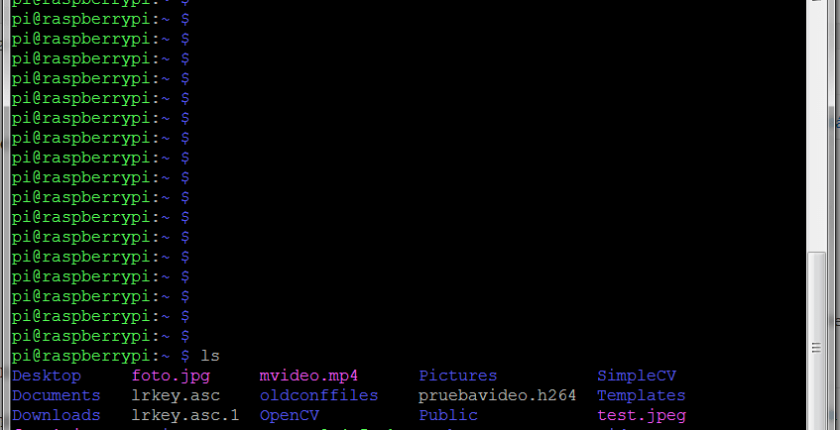
Conocer los diferentes tipos de comandos que podemos ingresar en la terminal de nuestro Raspberry Pi
Bienvenido a la parte 4 de la serie de tutoriales de Raspberry Pi. En esta parte, vamos a tener un curso intensivo rápido para usar el terminal. La mayoría de nuestras interacciones con la Raspberry Pi será a través del terminal, ya que es el más simple y ligero para mantener su Raspberry Pi.
Para empezar, supongamos que acaba de iniciar sesión. La ubicación a la que normalmente iniciará sesión será el directorio raíz del usuario. En este caso, nuestro usuario es “pi”, por lo que iniciamos sesión en /home/pi. Podemos confirmar esto usando el comando: pwd (directorio de trabajo de impresión)
pi@raspberrypi: ~ $ pwdd /home/pi
A menudo veces, para denotar la terminal, verá a la gente usar el signo $. Puesto que, la mayoría de las veces, la gente no usa los mismos nombres de usuario y nombres de host, este es el estándar para denotar que estamos operando en el terminal, por lo que, en su lugar, si buscas en google cómo obtienes tu directorio actual en linux, probablemente verás: $ pwd. Esto no significa que usted realmente debe escribir el signo $, es sólo para denotar que usted está en la terminal.
Comandos básicos de la Raspberry pi
A continuación, muchas veces usted podría ver un error de “permiso denegado” al intentar hacer algo. Para muchas tareas, necesitas actuar como el superusuario, como la cuenta de administrador. El comando para actuar como el super usuario es sudo, que es la abreviatura de “super usuario” Un ejemplo de esto fue cuando queríamos actualizar y usamos sudo. Tenga cuidado al usar sudo para crear archivos… etc. El creador es el propietario, así que si usas sudo para crear el archivo, sólo puede ser editado por el superusuario. Sin embargo, muchos archivos requieren sudo para editar.
Para moverte por el sistema, puedes usar cd, que significa “cambiar directorio”. En cualquier momento, podemos utilizar ~ para hacer referencia a la casa del usuario actual. En nuestro caso ~ es la abreviatura de /home/pi. Podemos cambiar directorios con $ cd ~.
Ya estábamos allí, pero, por si acaso, ¡ahora lo estás!
A continuación, para descubrir el contenido del directorio en el que se encuentra, puede utilizar ls to listar el contenido del directorio:
$ ls
y veremos algo así:
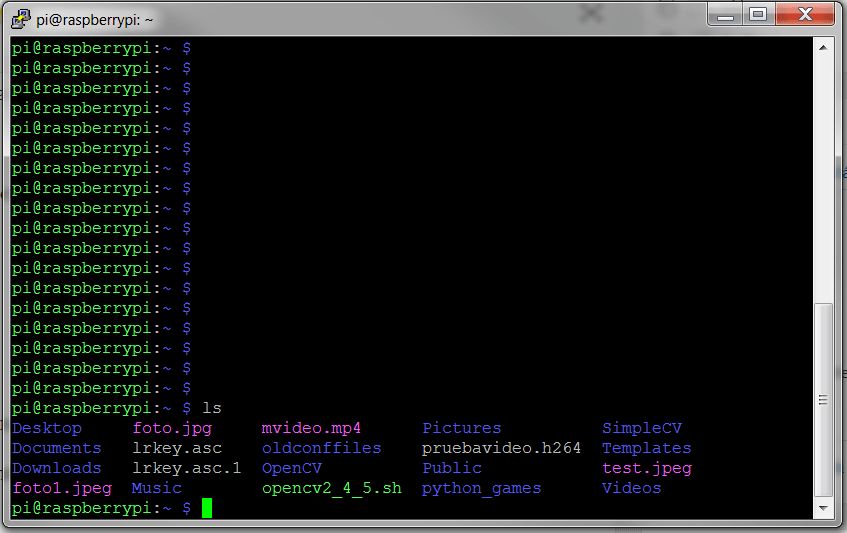
No siempre es el caso, pero a menudo verá diferentes colores para diferentes tipos de archivos. En nuestro caso, sólo tenemos directorios y algunos archivos de prueba, cada tipo de diferente color.
Supongamos que queremos crear nuestro propio directorio, para ello podemos usar el comando mkdir, abreviatura de make dir.
$ mkdir aprenderpython
Podemos volver a enumerar el contenido:
$ ls
Ahora podemos ver nuestro nuevo directorio aprenderpython. Si quieremos entrar dentro:
$ cd aprenderypthon
Si quieres salir un directorio:
$cd ..
Podemos movernos hacia detrás varias veces:
$ cd ../../
Y ahora estamos en la carpeta raiz:
pi@raspberrypi:/
En este directorio no deberíamos tocar nada asi que mejor vamos nuestro directorio:
$cd aprenderpython
Ahora vamos hacer un pequeño programa que corra en python. Para editar el programa escribimos:
nano test.py
Se nos abre un editor para escribir el programa y escribimos:
a=5 b=4 c=a+b print(c)
Para guardar el programa hacemos control+x y despues y. Listo ya tenemos nuestro porgrama guardado. Ahora vamos a correrlo con el siguiente comando:
python test.py
No debería salir el valor 9 como aparece en la siguiente imagen:
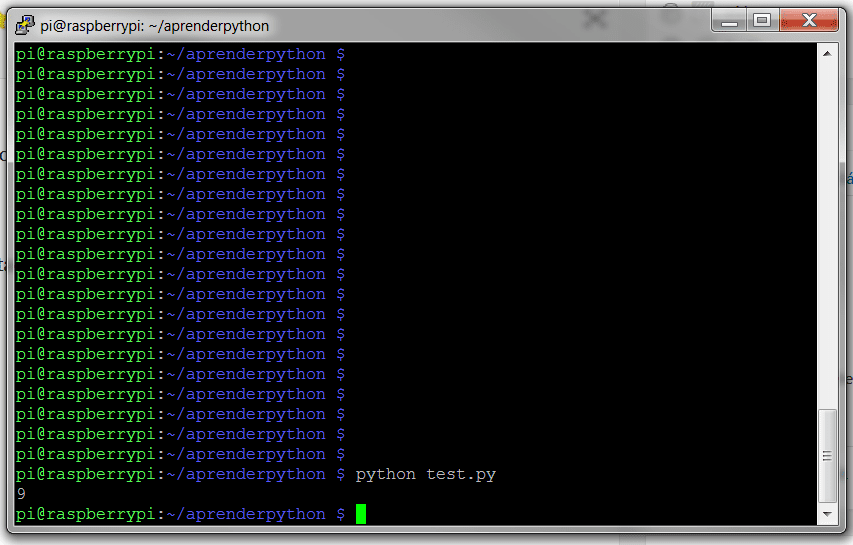
Hablemos de conseguir algunas cosas en internet. Primero, ¿qué pasa si queremos tomar cierto archivo de Internet? Usemos esta imagen como ejemplo: https://www.aprenderpython.net/wp-content/uploads/2017/07/resultado7-min.png
Podemos usar wget para descargar este archivo, así:
wget https://www.aprenderpython.net/wp-content/uploads/2017/07/resultado7-min.png
De esta forma descargamos esa imagen en el directorio. Para revisar si esta tan solo haz un:
ls
Comandos importantes de la Raspberry Pi que puedes practicar:
- rm (para eliminar un archivo)
- rmdir (para eliminar un directorio)
- mv fichero /carpeta (mover un fichero a una carpeta)
- mv cancion.mp3 musica.mp3 (renombrar un fichero)
Comandos para mostrar información sobre el hardware de la Raspberry Pi:
- cat /proc/cpuinfo ( información hardware general)
- at /proc/meminfo (saber el estado de la memoria)
- cat /proc/partitions (ver las particiones de la tarjeta de memoria o el disco duro)
- cat /proc/version (para conocer la versión de nuestra Raspberry Pi)
- lsusb (Visualizar todos los dispositivos USB conectados
Los comandos más importantes de la Raspberry Pi:
- apt-get update (actualizar la Raspberry Pi)
- apt-get upgrade (actualizar la Raspberry Pi)
- sudo shutdown -h (apagar la Raspberry Pi)
- sudo shutdown -r (reinicar la Raspberry Pi)
- sudo reboot (reinicar la Raspberry Pi)
Otros comandos más importantes de la Raspberry Pi:
- sudo chmod 755 fichero | carpeta (cambiar los permisos de un fichero o carpeta)
- sudo chown pi fichero | carpeta (cambiar el dueño de un fichero o carpeta)
- sudo chgrp grupo fichero | carpeta (cambiar el grupo de un fichero o carpeta)
- who (saber qué usuarios están conectados al sistema)
- ncal -MC (mostrar calendario del mes actual)
- ncal 2018 -MC (Mostrar calendario del año indicado)
- df -h (Ver el espacio libre/ocupado en las unidades de almacenamiento)
- du -h /home/pi (saber el espacio ocupado por los ficheros de un directorio)
- free (conocer la cantidad de memoria RAM y swap utilizadas)
- uname -r (mostrar la versión del kérnel)
- /opt/vc/bin/vcgencmd version (saber la versión del firmware)
- aptitude show paquete (saber si un paquete está instalado)
- sudo apt-get install paquete (instalar un paquete desde el repositorio)
- sudo apt-get remove paquete (desinstalarlo)
- sudo apt-get purge paquete (desinstalarlo)
- sudo dpkg -i paquete.deb (instalar un paquete.deb)
- sudo dpkg -r paquete.deb (desinstalarlo)
- sudo dpkg -P paquete.deb (desinstalarlo)
- sudo apt-get clean (limpiar instalaciones fallidas)
- sudo apt-get autoremove (eliminar paquetes inservibles)
- sudo dpkg –configure -a (solucionar errores de instalaciones fallidas)
➡ La terminal es una herramienta de gran capacidad que permite comunicarnos directamente con el sistema.
Sabiendo manejarla obtenemos una gran ventaja sobre nuestro Raspberry Pi. Aprende mucho mas sobre el manejo, administración y operación de las Raspberry Pi en nuestro Curso de Raspberry Pi:

[…] Curso de Raspberry Pi con Python, 4º clase […]